Nastavení zotavení po havárii pro vícevrstvou aplikaci SharePoint pro zotavení po havárii pomocí Azure Site Recovery
Tento článek podrobně popisuje, jak chránit sharepointovou aplikaci pomocí Azure Site Recovery.
Přehled
Microsoft SharePoint je výkonná aplikace, která pomáhá skupině nebo oddělení organizovat, spolupracovat a sdílet informace. SharePoint může poskytovat intranetové portály, správu dokumentů a souborů, spolupráci, sociální sítě, extranety, weby, podnikové vyhledávání a business intelligence. Má také možnosti integrace systému, integrace procesů a automatizace pracovních postupů. Organizace ji obvykle považují za aplikaci vrstvy 1 citlivou na výpadky a ztrátu dat.
Microsoft SharePoint dnes neposkytuje žádné možnosti zotavení po havárii. Bez ohledu na typ a škálování havárie zahrnuje obnovení použití pohotovostního datového centra, do kterého můžete farmu obnovit. Pro scénáře, kdy se místní redundantní systémy a zálohy nemůžou zotavit z výpadku v primárním datovém centru, se vyžadují pohotovostní datová centra.
Vhodné řešení zotavení po havárii by mělo umožňovat modelování plánů obnovení kolem složitých architektur aplikací, jako je SharePoint. Měl by mít také možnost přidat přizpůsobené kroky pro zpracování mapování aplikací mezi různými vrstvami a tím zajistit převzetí služeb při selhání jedním kliknutím s nižší rtO v případě havárie.
Tento článek podrobně popisuje, jak chránit sharepointovou aplikaci pomocí Azure Site Recovery. Tento článek popisuje osvědčené postupy pro replikaci třívrstvé aplikace SharePointu do Azure, postup zotavení po havárii a způsob převzetí služeb při selhání aplikace do Azure.
Požadavky
Než začnete, ujistěte se, že rozumíte následujícímu:
- Replikace virtuálního počítače do Azure
- Postup návrhu sítě pro obnovení
- Provedení testovacího převzetí služeb při selhání do Azure
- Převzetí služeb při selhání do Azure
- Postup replikace řadiče domény
- Postup replikace SQL Serveru
Architektura SharePointu
SharePoint je možné nasadit na jeden nebo více serverů pomocí vrstvených topologií a rolí serveru k implementaci návrhu farmy, který splňuje konkrétní cíle a cíle. Typická velká serverová farma sharepointových serverů s vysokou poptávkou, která podporuje velký počet souběžných uživatelů a velký počet položek obsahu, používají v rámci strategie škálovatelnosti seskupení služeb. Tento přístup zahrnuje spouštění služeb na vyhrazených serverech, seskupování těchto služeb společně a následné horizontální navýšení kapacity serverů jako skupiny. Následující topologie znázorňuje seskupení služeb a serverů pro třívrstvou serverovou farmu Služby SharePoint. Podrobné pokyny k různým topologiím SharePointu najdete v dokumentaci k SharePointu a architektuře produktové řady. Další podrobnosti o nasazení SharePointu 2013 najdete v tomto dokumentu.
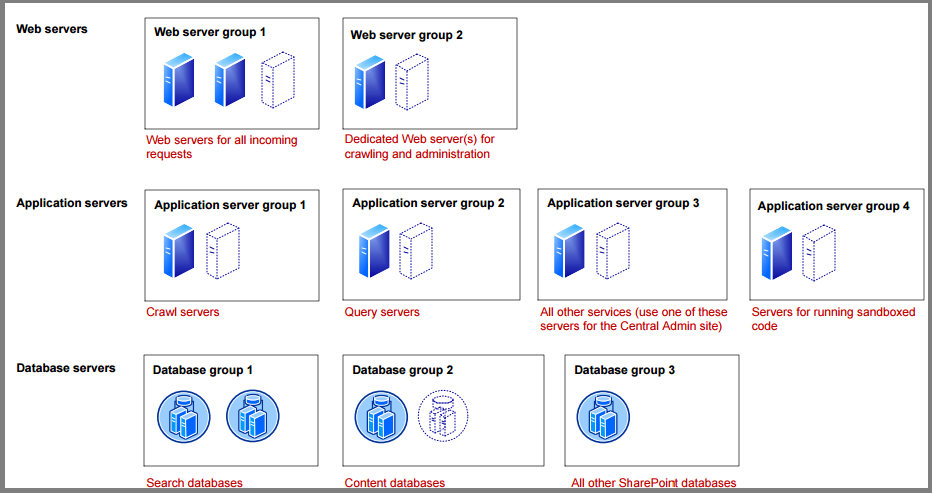
Podpora Site Recovery
Site Recovery je nezávislá na aplikacích a měla by fungovat s libovolnou verzí SharePointu spuštěnou na podporovaném počítači. V tomto článku se použily virtuální počítače VMware s Windows Serverem 2012 R2 Enterprise. Použili jsme edici SharePoint 2013 Enterprise a edici SQL Server 2014 Enterprise.
Zdroj a cíl
| Scénář | Do sekundární lokality | Do Azure |
|---|---|---|
| Hyper-V | Ano | Yes |
| VMware | Ano | Yes |
| Fyzický server | Ano | Yes |
| Azure | Není k dispozici | Ano |
Co je potřeba mít na paměti
Pokud jako libovolnou vrstvu aplikace používáte cluster založený na sdílených discích, nebudete moct replikovat tyto virtuální počítače pomocí replikace Site Recovery. Můžete použít nativní replikaci poskytovanou aplikací a pak použít plán obnovení k převzetí služeb při selhání všech úrovní.
Replikace virtuálních počítačů
Postupujte podle těchto pokynů a začněte replikovat virtuální počítač do Azure.
Po dokončení replikace se ujistěte, že přejdete na každý virtuální počítač každé úrovně a vyberete stejnou sadu dostupnosti ve vlastnostech nastavení>>replikované položky>a v síti. Pokud má vaše webová vrstva například 3 virtuální počítače, ujistěte se, že jsou všechny 3 virtuální počítače nakonfigurované tak, aby byly součástí stejné skupiny dostupnosti v Azure.
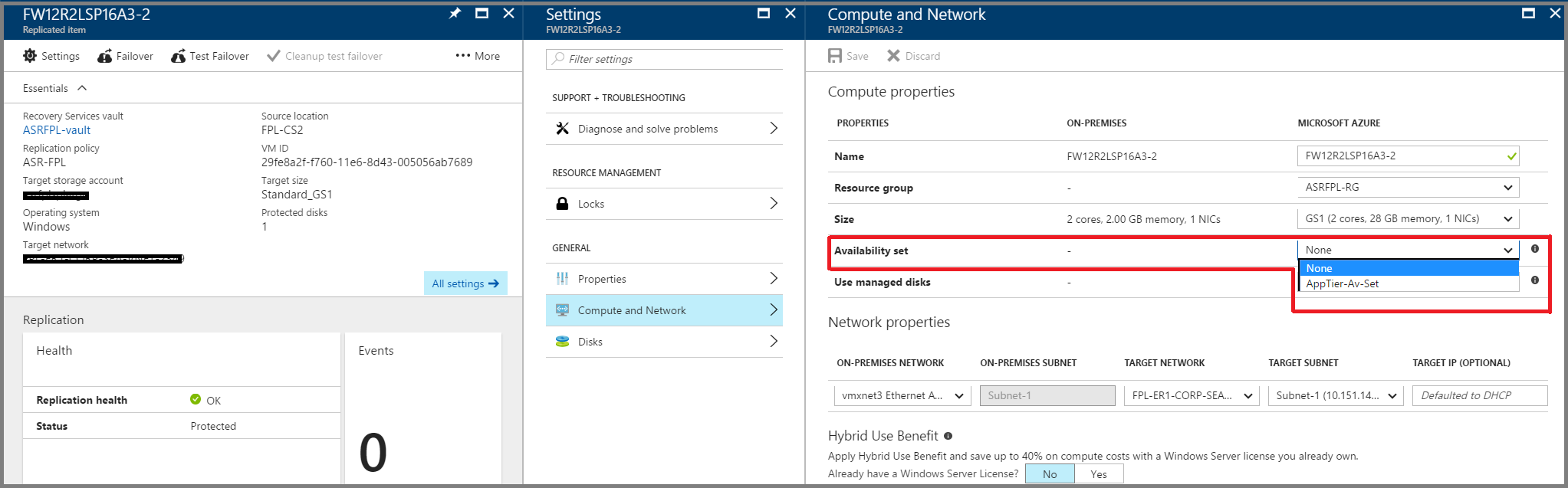
Pokyny k ochraně služby Active Directory a DNS najdete v dokumentu Ochrana služby Active Directory a DNS .
Pokyny k ochraně databázové vrstvy spuštěné na SQL Serveru najdete v dokumentu Ochrana SQL Serveru .
Konfigurace sítě
Vlastnosti sítě
Pro virtuální počítače aplikační a webové vrstvy nakonfigurujte nastavení sítě na webu Azure Portal, aby se virtuální počítače po převzetí služeb při selhání připojily ke správné síti zotavení po havárii.
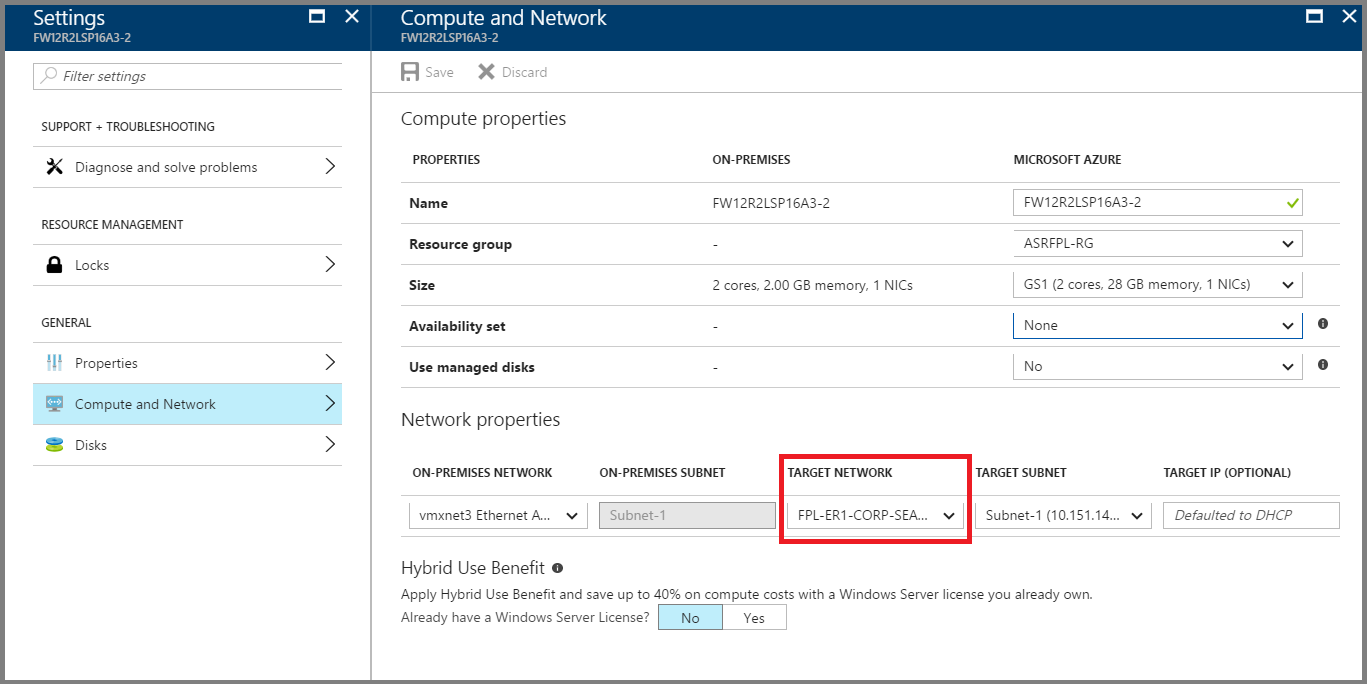
Pokud používáte statickou IP adresu, zadejte IP adresu, kterou má virtuální počítač převzít v poli Cílová IP adresa.
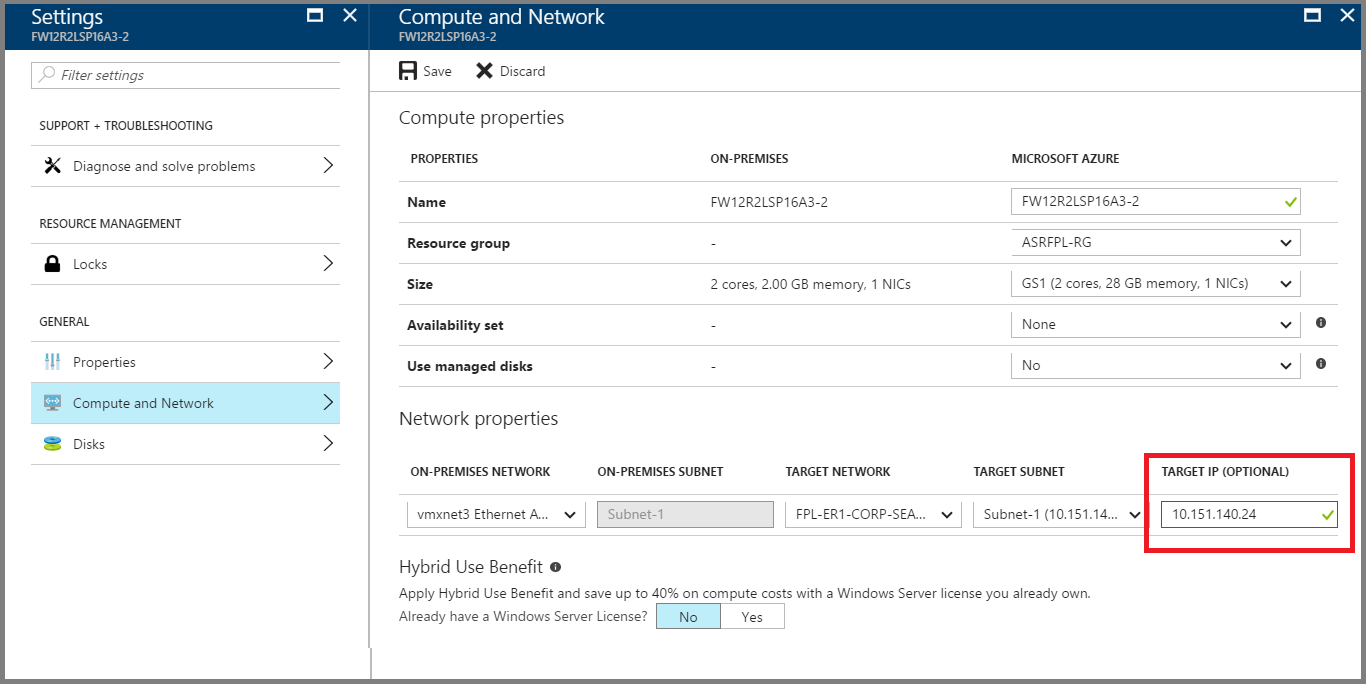
DNS a směrování provozu
Pro internetové weby vytvořte profil Traffic Manageru typu Priorita v předplatném Azure. Pak nakonfigurujte svůj profil DNS a Traffic Manageru následujícím způsobem.
| Kde | Source | Cíl |
|---|---|---|
| Veřejná služba DNS | Veřejný DNS pro sharepointové weby Příklad: sharepoint.contoso.com |
Traffic Manager contososharepoint.trafficmanager.net |
| Místní DNS | sharepointonprem.contoso.com | Veřejná IP adresa v místní farmě |
V profilu Traffic Manageru vytvořte primární a obnovovací koncové body. Použijte externí koncový bod pro místní koncový bod a veřejnou IP adresu koncového bodu Azure. Ujistěte se, že je priorita nastavená na místní koncový bod vyšší.
Hostujte testovací stránku na konkrétním portu (například 800) na webové vrstvě SharePointu, aby Traffic Manager automaticky detekuje dostupnost po převzetí služeb při selhání. Toto je alternativní řešení pro případ, že nemůžete povolit anonymní ověřování na žádném z vašich sharepointových webů.
Nakonfigurujte profil Traffic Manageru s následujícími nastaveními:
- Metoda směrování – Priorita
- TTL (Time to Live) DNS – 30 sekund
- Nastavení monitorování koncových bodů – Pokud můžete povolit anonymní ověřování, můžete zadat konkrétní koncový bod webu. Nebo můžete použít testovací stránku na konkrétním portu (například 800).
Vytvoření plánu obnovení
Plán obnovení umožňuje sekvencování převzetí služeb při selhání různých úrovní v vícevrstvé aplikaci, a proto udržuje konzistenci aplikací. Při vytváření plánu obnovení pro vícevrstvou webovou aplikaci postupujte podle uvedených kroků. Přečtěte si další informace o vytvoření plánu obnovení.
Přidání virtuálních počítačů do skupin převzetí služeb při selhání
Vytvořte plán obnovení přidáním virtuálních počítačů aplikační a webové vrstvy.
Kliknutím na Přizpůsobit se seskupíte virtuální počítače. Ve výchozím nastavení jsou všechny virtuální počítače součástí skupiny 1.
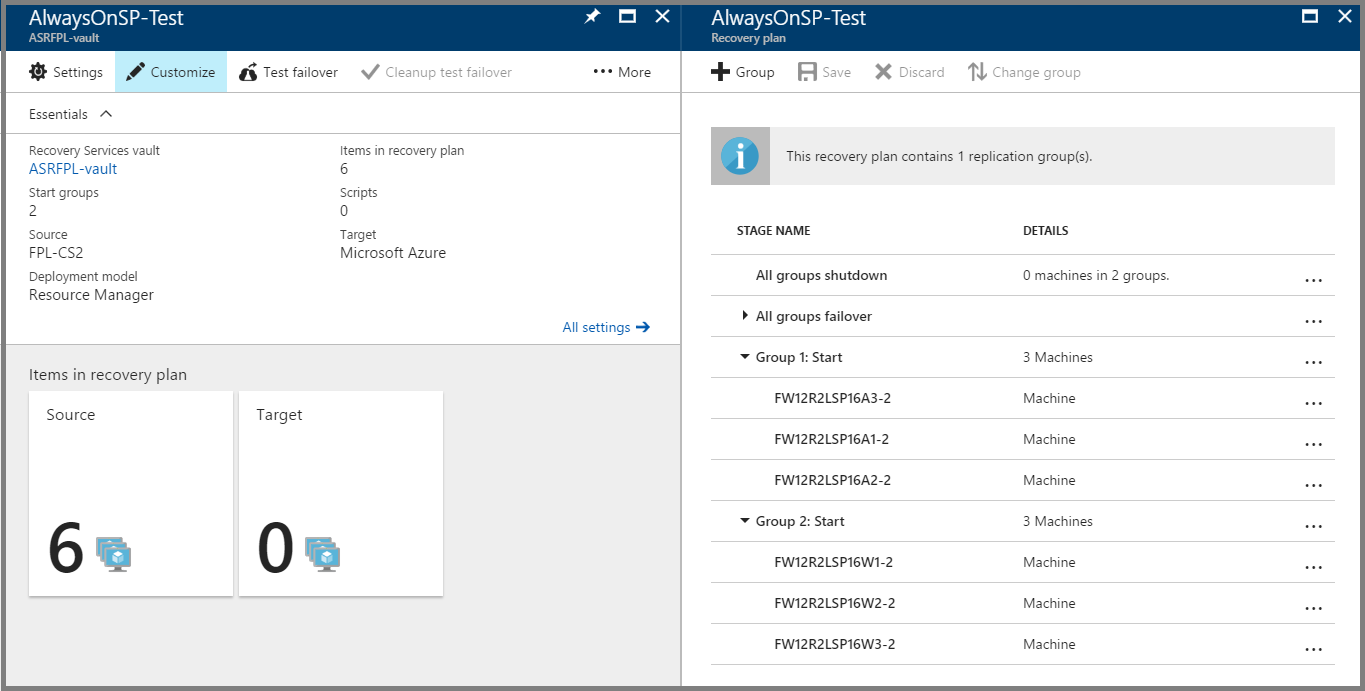
Vytvořte další skupinu (skupina 2) a přesuňte virtuální počítače webové vrstvy do nové skupiny. Virtuální počítače vrstvy aplikace by měly být součástí skupiny 1 a virtuální počítače webové vrstvy by měly být součástí skupiny 2. Tím zajistíte, aby se virtuální počítače vrstvy aplikace spouštěly jako první a potom virtuální počítače webové vrstvy.
Přidání skriptů do plánu obnovení
Nejčastěji používané skripty Azure Site Recovery můžete nasadit do svého účtu Automation kliknutím na tlačítko Nasadit do Azure. Při použití libovolného publikovaného skriptu se ujistěte, že postupujete podle pokynů ve skriptu.
Přidejte skript předběžné akce do skupiny dostupnosti Group 1 pro převzetí služeb při selhání skupiny dostupnosti SQL.
ASR-SQL-FailoverAGPoužijte skript publikovaný v ukázkových skriptech. Ujistěte se, že postupujete podle pokynů ve skriptu, a odpovídajícím způsobem proveďte požadované změny ve skriptu.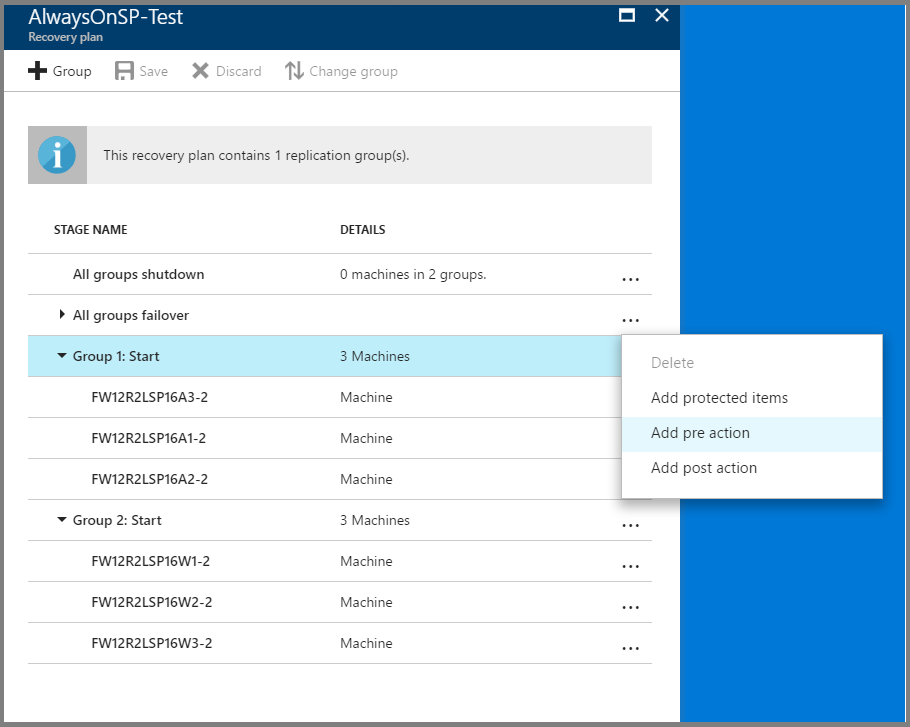
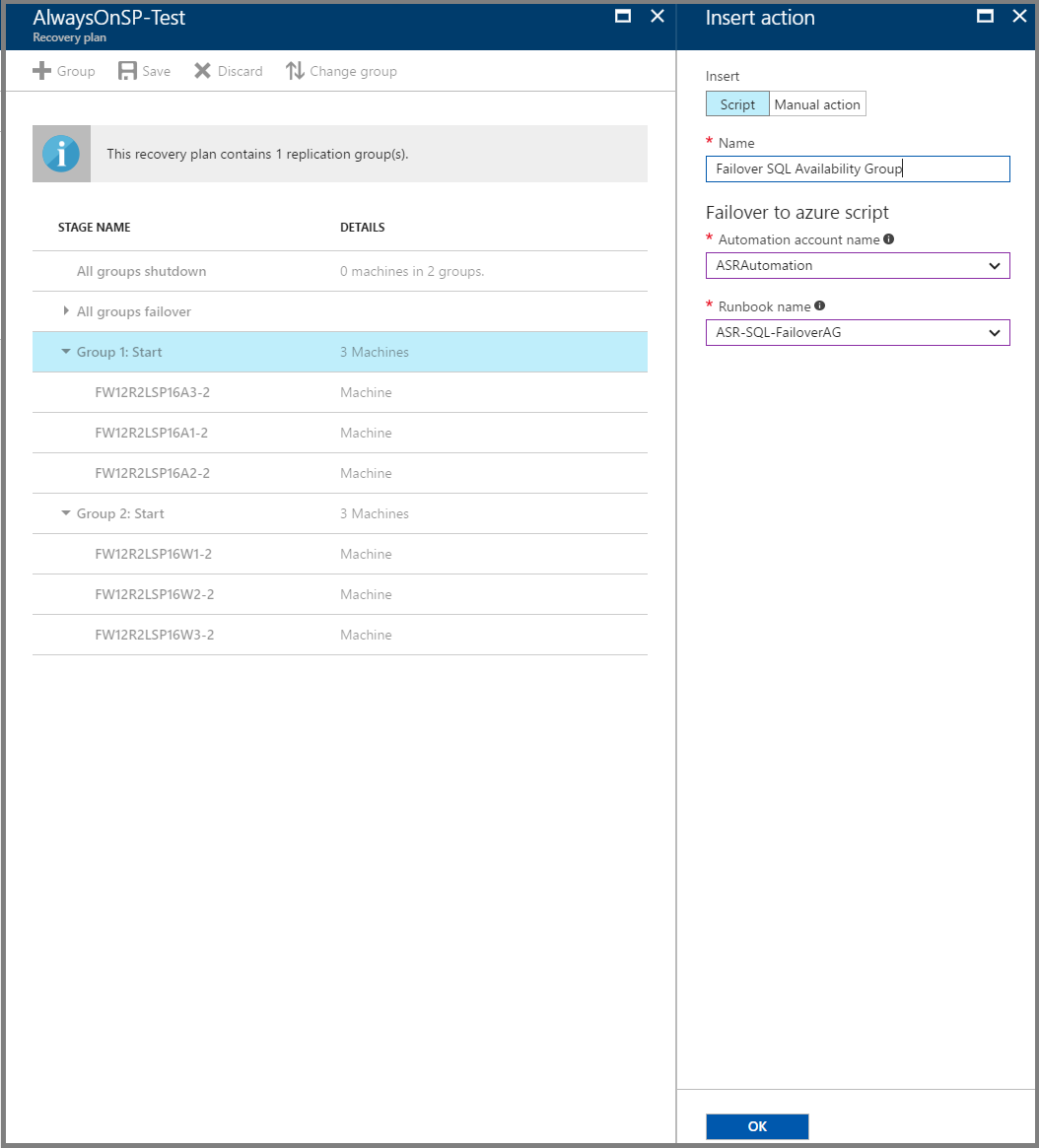
Přidejte skript po akci pro připojení nástroje pro vyrovnávání zatížení na virtuálních počítačích webové vrstvy (skupina 2) s převzetím služeb při selhání.
ASR-AddSingleLoadBalancerPoužijte skript publikovaný v ukázkových skriptech. Ujistěte se, že postupujete podle pokynů ve skriptu, a odpovídajícím způsobem proveďte požadované změny ve skriptu.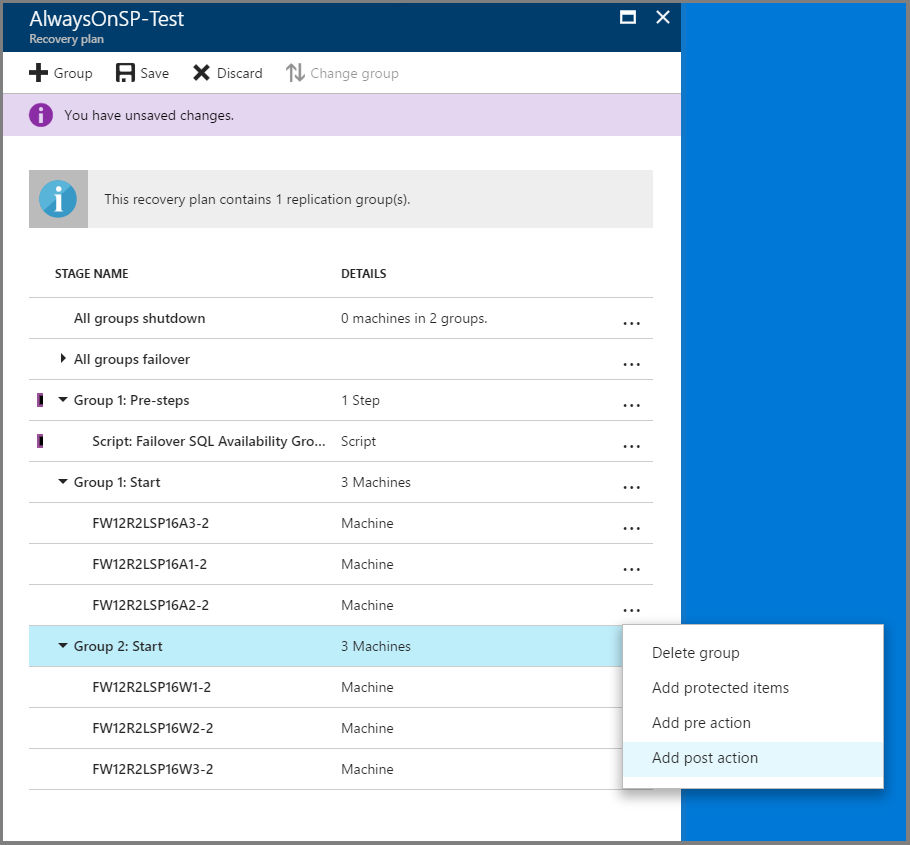
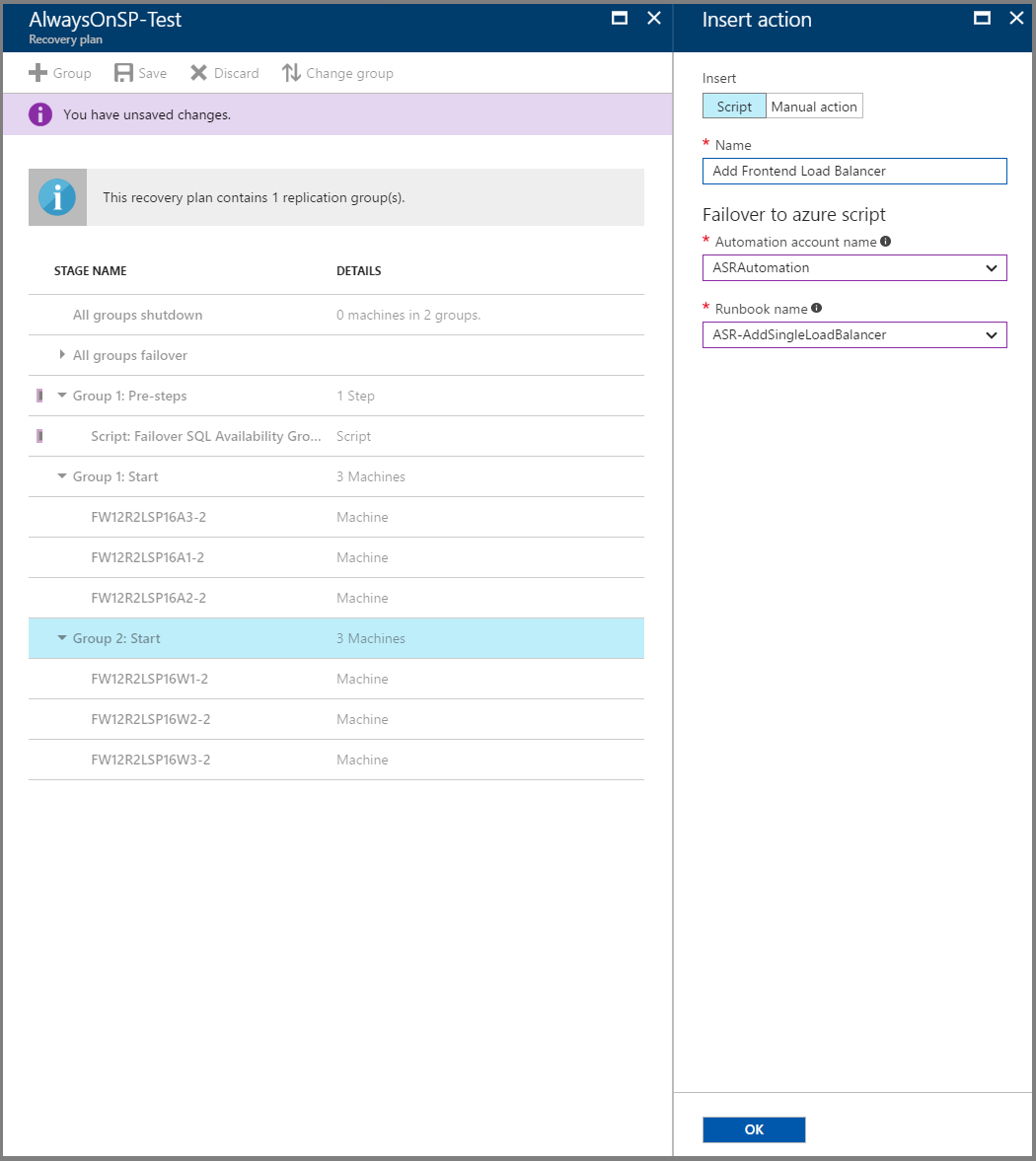
Přidejte ruční krok pro aktualizaci záznamů DNS tak, aby odkazovat na novou farmu v Azure.
U internetových lokalit se po převzetí služeb při selhání nevyžadují žádné aktualizace DNS. Podle kroků popsaných v části Doprovodné materiály k sítím nakonfigurujte Traffic Manager. Pokud je profil Traffic Manageru nastavený tak, jak je popsáno v předchozí části, přidejte skript pro otevření fiktivního portu (v příkladu 800) na virtuálním počítači Azure.
V případě interních lokalit přidejte ruční krok pro aktualizaci záznamu DNS tak, aby odkazovat na IP adresu nového virtuálního počítače webové vrstvy nástroje pro vyrovnávání zatížení.
Přidejte ruční krok pro obnovení vyhledávací aplikace ze zálohy nebo spuštění nové vyhledávací služby.
Při obnovování Search aplikace ze zálohy postupujte takto:
- Tato metoda předpokládá, že zálohování aplikace Vyhledávací služby bylo provedeno před katastrofickou událostí a že zálohování je k dispozici v lokalitě zotavení po havárii.
- Toho lze snadno dosáhnout naplánováním zálohování (například jednou denně) a použitím postupu kopírování pro umístění zálohy do lokality zotavení po havárii. Postupy kopírování můžou zahrnovat skriptované programy, jako je AzCopy (Azure Copy) nebo nastavení replikace DFSR (Replikace distribuovaných souborových služeb).
- Teď, když je farma Služby SharePoint spuštěná, přejděte do centrální správy, zálohování a obnovení a vyberte Obnovit. Obnovení dotazuje zadané umístění zálohy (možná budete muset aktualizovat hodnotu). Vyberte zálohu aplikace Vyhledávací služby, kterou chcete obnovit.
- Hledání se obnoví. Nezapomeňte, že obnovení očekává, že najde stejnou topologii (stejný počet serverů) a stejná písmena pevného disku přiřazená těmto serverům. Další informace najdete v dokumentu Obnovit Search aplikaci v SharePointu 2013.
Pokud chcete začít s novou Search aplikací, postupujte takto:
- Tato metoda předpokládá, že záloha databáze správy vyhledávání je k dispozici v lokalitě zotavení po havárii.
- Vzhledem k tomu, že ostatní databáze aplikace Vyhledávací služby se nereplikují, je potřeba je znovu vytvořit. Uděláte to tak, že přejdete do Centrální správy a odstraníte aplikaci Vyhledávací služby. Na všech serverech, které hostují index vyhledávání, odstraňte soubory indexu.
- Znovu vytvořte aplikaci Vyhledávací služby a znovu vytvoří databáze. Doporučuje se mít připravený skript, který tuto aplikaci služby znovu vytvoří, protože není možné provádět všechny akce prostřednictvím grafického uživatelského rozhraní. Například nastavení umístění jednotky indexu a konfigurace topologie vyhledávání je možné pouze pomocí rutin Prostředí PowerShell pro SharePoint. Použijte rutinu Prostředí Windows PowerShell Restore-SPEnterpriseSearchServiceApplication a zadejte doručovanou a replikovanou databázi správy vyhledávání Search_Service__DB. Tato rutina poskytuje konfiguraci vyhledávání, schéma, spravované vlastnosti, pravidla a zdroje a vytvoří výchozí sadu ostatních komponent.
- Po opětovném vytvoření aplikace Vyhledávací služby musíte spustit úplné procházení pro každý zdroj obsahu, aby se služba Search Service obnovila. Přijdete o některé analytické informace z místní farmy, jako jsou doporučení pro vyhledávání.
Po dokončení všech kroků uložte plán obnovení a konečný plán obnovení vypadá takto:
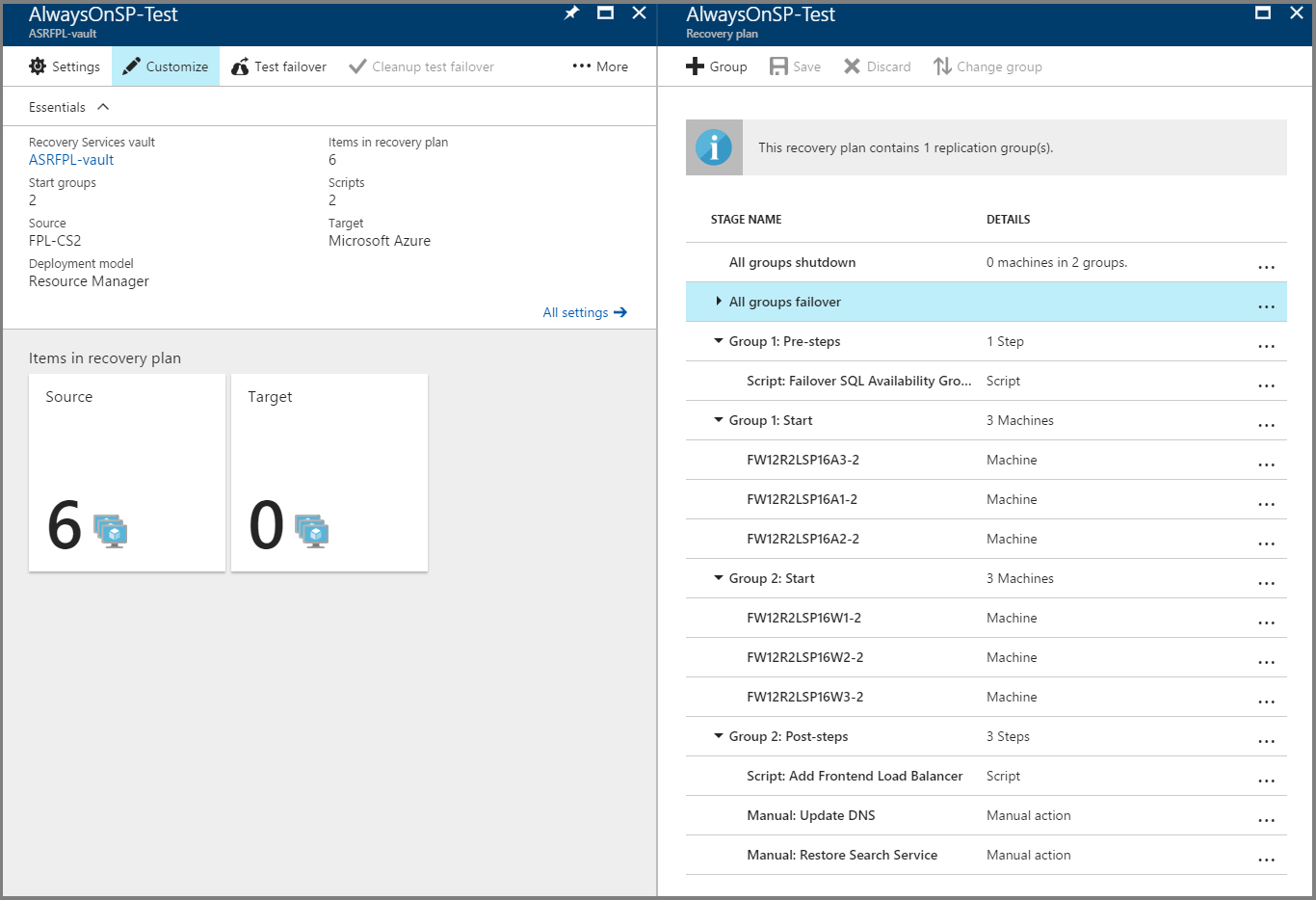
Provedení testovacího převzetí služeb při selhání
Pokud chcete provést testovací převzetí služeb při selhání, postupujte podle těchto pokynů .
- Přejděte na Web Azure Portal a vyberte trezor služby Recovery Service.
- Vyberte plán obnovení vytvořený pro aplikaci SharePoint.
- Vyberte Testovací převzetí služeb při selhání.
- Vyberte bod obnovení a virtuální síť Azure a spusťte proces testovacího převzetí služeb při selhání.
- Jakmile je sekundární prostředí v provozu, můžete provést ověření.
- Po dokončení ověření můžete v plánu obnovení kliknout na Vyčistit testovací převzetí služeb při selhání a testovací prostředí převzetí služeb při selhání se vyčistí.
Pokyny k testovacímu převzetí služeb při selhání pro AD a DNS najdete v tématu Důležité informace o testovacím převzetí služeb při selhání pro ad a dokument DNS .
Pokyny k testovacímu převzetí služeb při selhání pro skupiny dostupnosti SQL AlwaysON najdete v tématu Provádění zotavení po havárii aplikace pomocí Azure Site Recovery a provádění dokumentu o testovacím převzetí služeb při selhání .
Převzetí služeb při selhání
Při převzetí služeb při selhání postupujte podle těchto pokynů .
- Přejděte na Web Azure Portal a vyberte trezor služby Recovery Services.
- Klikněte na plán obnovení vytvořený pro aplikaci SharePoint.
- Klikněte na Převzetí služeb při selhání.
- Výběrem bodu obnovení spusťte proces převzetí služeb při selhání.
Další kroky
Další informace o replikaci jiných aplikací pomocí Site Recovery.
